近日有一些小伙伴咨询小编WPS Office如何隐藏编辑标记?下面就为大家带来了WPS Office隐藏编辑标记的方法,有需要的小伙伴可以来了解了解哦。
第一步:首先打开WPS Office软件。
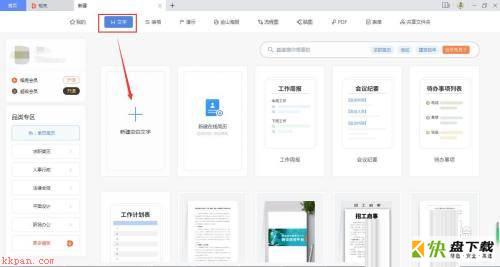
第二步:创建一个WPS Office文档页面。
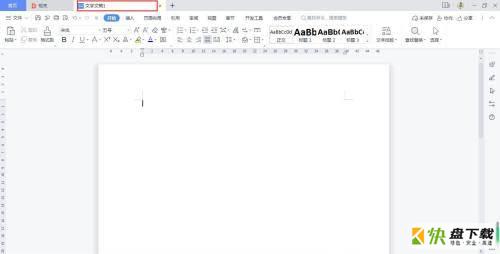
第三步:复制一段文字,拷贝到空白文档。
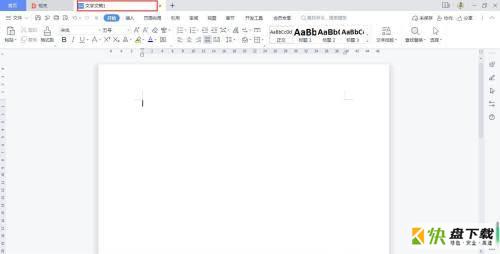
第四步:按A+符号,放大字体,便于操作。

第五步:放大文本后可以发现每段文字后面的小箭头。
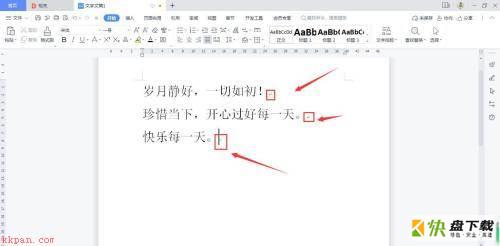
第六步:最后找到按钮把“显示/隐藏段落标记”的对勾去掉即可。

以上就是小编给大家带来的WPS Office如何隐藏编辑标记的全部内容,希望能够帮助到大家哦。

WPS office文本编辑如何插入图片?-WPS office文本编辑插入图片方法

WPS Office如何设置屏幕提示?-WPS Office设置屏幕提示